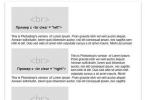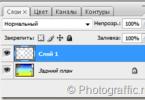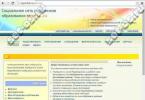Установка на компьютер программного обеспечения, особенно малоизвестного, всегда связана с определенным риском. Программа может содержать влияющие на стабильность работы системы ошибки, встроенные рекламные или следящие модули и прочие нежелательные элементы. К тому же любой софт оставляет в системе следы, которые могут оказывать на ее работу не самое лучшее влияние. Что касается экспериментов с Windows, то тут всё еще более рискованно, ведь порой даже незначительное с виду изменение данных реестра или модификация системных файлов могут привести к самым неприятным последствиям.
Спросите, как их избежать? Очень просто, используйте системы виртуализации, например, виртуальную машину VirtualBox – специальную программу, позволяющую устанавливать, запускать и тестировать разные операционные системы в изолированной среде. С такими виртуальными компьютерами можно делать что угодно – устанавливать на них программы, настраивать, модифицировать системные файлы, работать с дисками и разделами, одним словом, производить любые эксперименты. Если виртуальная ОС будет повреждена, вы сможете ее восстановить из снимка или вообще удалить – на хостовую, то есть основную рабочую систему, это не окажет никакого влияния.
Установка VirtualBox для Windows
Возможно, кому-то всё это может показаться сложным, но на самом деле в работе с Виртуалбокс нет ничего такого, с чем бы ни справился начинающий пользователь. Итак, как пользоваться VirtualBox? Как обычно, всё начинается с установки. Идем на сайт разработчика www.oracle.com/virtualization/virtualbox/index.html и скачиваем последнюю версию программы.
Установка VirtualBox на Windows 7/10 почти ничем не отличается от инсталляции большинства других программ, нужно просто следовать указаниям мастера и ничего не менять в его параметрах. По завершении процедуры вы получите готовую платформу виртуализации.




Создание и базовая настройка виртуальной машины
Как и установка VirtualBox, создание и настройка виртуального компьютера не представляет особой сложности, программа автоматически выбирает наилучшую конфигурацию в зависимости от устанавливаемой операционной системы. Контроль со стороны пользователя, однако, не помешает.
Создадим для примера виртуальную машину для Windows 10 32-бит. Запускаем VirtualBox и жмем на панели инструментов кнопку «Создать». В открывшемся окошке даем машине имя (может быть произвольным), в выпадающих списках выбираем операционную систему и ее версию.

На следующем этапе будет предложено указать объем выделяемой виртуальной машине оперативной памяти. Строгих правил относительно выделяемой ОЗУ не существует, для 32-битных Windows желательно резервировать не менее 1 Гб памяти, для 64-битных – не менее 1.8-2 Гб.

На третьем этапе создается виртуальный жесткий диск, здесь всё оставляем по умолчанию. Жмем «Создать», тип диска выбираем VDI или VHD.


Что касается формата хранения, лучше выбрать «Динамический», так вы сэкономите время и место на физическом диске, потеряв, правда, немного в производительности.

Размер виртуального диска устанавливаем по желанию, но не меньше, чем указано в требованиях операционной системы. Жмем «Создать».

Виртуальная машина создана и теперь можно быстро пробежаться по ее настройкам. Первым делом, однако, зайдите в настройки самой программы VirtualBox и на вкладке «Общие» измените путь к каталогу хранения виртуальных машин. Лучше всего выделить для них папку на диске D, где места больше всего.

Теперь зайдите в настройки созданной ВМ и проверьте следующие параметры:
- В разделе «Общие» на вкладке «Дополнительно» измените при необходимости путь к файлам снимков ВМ (желательно размещать в папке с основным файлом-контейнером ВМ). Здесь же вы можете включить общий буфер обмена для хостовой и виртуальной машин.
- Если вы хотите установить систему в режиме EFI/GPT, в разделе «Система» обязательно поставьте галочку в чекбоксе «Включить EFI (только специальные ОС)».
- Чтобы иметь возможность запускать на виртуальной машине 3D-приложения, в разделе «Дисплей» отметьте птичкой чекбокс «Включить 3D-ускорение».



Настройка сети Интернет и общих папок

Если же вы планируете предоставить доступ к ВМ другим пользователям локальной физической сети, в настройках сети VirtualBox следует выбирать тип подключения «Сетевой мост». Для обеспечения взаимодействия между разными виртуальными машинами используется режим «Виртуальный адаптер хоста», для подключения гостевых ОС к единой внутренней сети – режим «Внутренняя сеть». Есть еще тип подключения «Универсальный драйвер», но он используется гораздо реже.
Особый интерес представляют собой общие папки в VirtualBox, благодаря которым пользователь может обмениваться между хостовой и виртуальной машинами любыми файлами. Подключить такой каталог можно в разделе «Общие папки». Для этого кликаем по плюсику напротив пункта «Папки машины», выбираем через обзор папку на жестком диске и подцепляем ее, не забыв установить птичку в чекбоксе «Авто-подключение».

Запуск ВМ и установка операционной системы
Теперь вы знаете, как настроить VirtualBox и созданную ВМ. Далее посмотрим, как установить на нее операционную систему. Процедура установки ОС на Виртуалбокс практически ничем не отличается от ее установки на физический компьютер, разве что вместо загрузочной флешки или DVD-диска здесь используется установочный образ ISO. Запустите созданную виртуальную машину и укажите в открывшемся окошке путь к загрузочному ISO-образу с системой.

Начнется стандартная процедура установки, в ходе которой будет предложено принять лицензионное соглашение, произвести разбивку диска, а по завершении копирования системных файлов создать учетную запись пользователя.




Гостевая операционная система установлена, но некоторые функции, в частности, общие папки и буфер обмена, работать не будут, пока вы не установите специальный плагин – дополнения гостевой ОС. Кроме того, без этих дополнений вы не сможете настраивать разрешение экрана, подключать к виртуальной машине флешки и т.д. Скачивать, к счастью, ничего не нужно, дополнения гостевой ОС поставляются вместе с VirtualBox. Всё, что вам необходимо сделать, это выбрать в меню виртуальной операционной системы опцию Устройства – Подключить образ диска дополнений гостевой ОС .

Перейдите в раздел «Этот компьютер» в виртуальной ОС, откройте дисковод VirtualBox Guest Additions и, если система не предложит этого сделать сама, запустите исполняемый файл VBoxWindowsAdditions.exe .


Установите дополнения как обычную программу, приняв соглашение безопасности, и перезагрузите виртуальный компьютер.




Гостевая система готова к использованию, осталось только проверить работу сети. Останавливаться подробно на том, как настроить интернет в VirtualBox мы не будем. Если вы выбрали NAT, ВМ подключится к интернету автоматически. С другими типами подключений, скорее всего, придется немного повозиться. Помните главное, если IP-адрес для вашего основного компьютера выдается роутером автоматически, те же самые настройки должны быть выставлены в параметрах сетевого адаптера виртуальной системы. Если настройки назначаются вручную, то и в параметрах сетевого адаптера гостевой системы они также должны быть назначены вручную.

Основные проблемы при работе с VirtualBox
VirtualBox – стабильный и качественный программный продукт, и если пользователям приходится сталкиваться с проблемами в процессе его эксплуатации, то причинами последних чаще всего становятся ошибки самих пользователей. Так, с ошибкой «Не удалось открыть сессию для виртуальной машины» (код E_FAIL 0x80004005) придется столкнуться тем, кто попытается запустить виртуальные машины на VirtualBox при активном Hyper-V. Причина заключается в несовместимости этих платформ виртуализации. Если вы собрались пользоваться VirtualBox, будьте добры отключить Hyper-V и наоборот.


Впрочем, к той же ошибке может привести отключенная функция виртуализации в BIOS. На это будет указывать недоступность опций аппаратной виртуализации в настройках виртуальных машин (VT-x/AMD-V и Nested Paging в разделе Система – Ускорение ). Кстати, данные опции должны быть включены даже при активной виртуализации в BIOS, в противном случае ВМ также не запустится.

Падение ВМ в BSOD при запуске – распространенная проблема, вызываемая нехваткой выделяемых гостевой операционной системе ресурсов физического компьютера. При создании виртуальной машины в VirtualBox нужно следить, чтобы выделяемые ресурсы соответствовали требованиям операционной системы.

Синий экран смерти также может быть вызван включенной в хостовой системе Hyper-V и несоответствием типов контроллера. Если раньше виртуальный диск был подключен к SATA, а затем вы подключили его к IDE, работа гостевой ОС завершится критической ошибкой с падением в BSOD. Решается вопрос созданием нового совместимого контроллера и подключением к нему файла-контейнера с гостевой системой.
К невозможности запуска ВМ может привести случайное удаление пользователем файлов снимков. Удалять снапшоты нужно правильно – через раздел «Снимки», в противном случае вам придется полностью переустанавливать гостевую систему. Если же у вас не запускается сам VirtualBox или при его запуске выдается ошибка «Cannot access the kernel driver!», скорее всего, программу придется удалить, а потом заново установить.
Oracle VM VirtualBox - мощная бесплатная система виртуализации архитектур x86 и AMD64/Intel64 для создания изолированных виртуальных машин с различными операционными системами корпоративным и домашним пользователям.
Программа абсолютно бесплатная и полностью на русском языке, что делает её очень привлекательной для использования как на домашнем, так и на рабочем компьютере. Впервые система была предоставлена в 2007 г. компанией InnoTek в двух вариантах – с открытым и закрытым исходными кодами, причем обе были бесплатны при условии некоммерческого использования. В 2008 г. платформа была перекуплена компанией Sun Microsystems, которая и занимается её разработкой в настоящее время.
Платформа представляет собой систему виртуализации для host-систем Windows, Linux и Mac OS и обеспечивает взаимодействие с гостевыми операционными системами Windows (2000/XP/2003/ /Seven и др.), Linux (Ubuntu/Debian/ OpenSUSE/ Mandriva и пр.), OpenBSD, FreeBSD, OS/2 Warp.
Описание программы
Oracle VM VirtualBox является многофункциональным инструментом для создания изолированных виртуальных машин, предлагает высокую производительность, а также является единственным профессиональным решением, которое находится в свободном доступе с открытым исходным кодом на условиях GNU General Public License (GPL) v.2.
VirtualBox поддерживает большое число гостевых ОС, в том числе, но не ограничиваясь, Windows (NT 4.0, 2000, XP, Server 2003, Vista, Windows 7), DOS / Windows 3 . х, Linux (2.4 и 2.6), Solaris и OpenSolaris, OS/2 и OpenBSD.
VirtualBox активно развивается с частыми обновлениями и имеет постоянно растущий список функций, поддерживаемых гостевых операционных систем и платформ, с которыми он работает. VirtualBox является результатом коллективной работы при поддержке выделенных компаний: каждому предлагается внести свой вклад, в то время как Oracle обеспечивает соответствие продукта профессиональным критериям качества.
Возможности VirtualBox Extension Pack
Extension Pack добавляет новые полезные возможности для популярного решения виртуализации VirtualBox.
Набор дополнений включает в себя контроллер USB 2.0 (EHCI), который, например, позволит вам улучшить производительность ваших USB 2.0 устройств.
Вы также получите поддержку протокола VirtualBox Remote Desktop Protocol (VDRP). По существу, это позволяет запускать виртуальную машину на одном компьютере, а вам просматривать и управлять ею с другого.
Extension Pack также включает поддержку удаленной загрузки компьютера через эмуляцию Intel PXE boot ROM с поддержкой сетевой карты E1000.
Все эти возможности требуют отдельной установки пакета с расширением "vbox-extpack" поверх VirtualBox (для загрузки перейдите в раздел "Полезные ссылки").
Закройте VirtualBox, скачайте и запустите установочный файл VirtualBox Extension Pack, и VirtualBox запустит дополнение и установит его, обновляя любые ранние версии, которые могли быть установлены.
VirtualBox: Системные требования
Поддерживаемые системы
Windows hosts:
- Windows Vista SP1 и выше (32-bit и 64-bit)
- Windows Server 2008 (64-bit)
- Windows Server 2008 R2 (64-bit)
- Windows 7 (32-bit и 64-bit)
- Windows 8 (32-bit и 64-bit)
- Windows 8.1 (32-bit и 64-bit)
- Windows 10 RTM build 10240 (32-bit и 64-bit)
- Windows Server 2012 (64-bit)
- Windows Server 2012 R2 (64-bit)
- 10.9 (Mavericks)
- 10.10 (Yosemite)
- 10.11 (El Capitan)
- Ubuntu 12.04 LTS - 16.04
- Debian GNU/Linux 7 ("Wheezy"), 8 ("Jessie") и 9 ("Stretch")
- Oracle Enterprise Linux 5, Oracle Linux 6 и 7
- Redhat Enterprise Linux 5, 6 и 7
- Fedora Core / Fedora 6 to 24
- Gentoo Linux
- openSUSE 11.4 - 13.2
Spoiler: Скриншоты программы








Last edited: 01.28.2019
VirtualBox 4.3.10 предлагает полноэкранную поддержку OS X
VirtualBox 4.3.10. Хотя в первую очередь выпуск предлагает серию исправлений багов, в решении появилась одна новая функция для пользователей OS X.
VirtualBox представляет собой бесплатное приложение для создания виртуальных компьютеров. Программа поддерживает практически все современные операционные системы, в качестве гостевых ОС можно использовать Windows, DOS/Windows 3.x, Linux, OpenBSD и другие.
Новая функция – экспериментальная поддержка исконного полноэкранного режима, что было ранее реализовано в Mountain Lion и Mavericks. Эта новая опция сопровождается удалением другой: кнопки минимизации в инструментальной панели.
Из других наиболее заметных улучшений можно отметить:
- Обеспечена корректная установка Linux-дополнений в гостевых окружениях Ubuntu c директорией /usr/lib64.
- В дополнениях для X11 устранена проблема с некорректным завершением процесса VBoxClient, что приводило к значительному потреблению ресурсов CPU.
- Улучшена эмуляция некоторых регистров MSR.
- Устранена ошибка, мешающая созданию компактных снапшотов при некоторых условиях.
- Синхронизация HID LED между хостами Windows и Mac.
- Решены неисправности в поддержке аппаратного 3D-ускорения.
По вопросам сотрудничества обращайтесь на наш или же посредством переписки. Бесплатная помощь в заражения и технических проблем оказывается на форуме, при этом необходимо создать новую тему в подходящем разделе.
Любая точка на карте может быть центром мира. Он не плох и не хорош. Он просто есть. Здесь нет добродетели и бесчестья. Есть только ты сам наедине со своей совестью. И так до тех пор, пока не окончится гонка, пока не настанет конец, пока мы не превратимся в призраков, которыми казались сами себе. (c) к/ф "Легенда"
От нерешительности теряешь больше, чем от неверного решения. (c) Кармела Сопрано
Новая версия VirtualBox 5.0.10
VirtualBox 5.0.10 for Windows hosts x86/amd64
VirtualBox 5.0.10 for OS X hosts amd64
VirtualBox 5.0.10 for Linux hosts
VirtualBox 5.0.10 for Solaris hosts amd64
VirtualBox 5.0.10 Oracle VM VirtualBox Extension Pack All supported platforms
Changelog VirtualBox 5.0.10 (released 2015-11-10)
- VMM: improved support for certain Intel Atom CPUs (bug #14773)
- VMM: system register emulation fix (5.0 regression; bug #14515)
- GUI: fixed immediate screenshot issue (bug #14108)
- GUI: fixed another 3D overlay window reparenting issue when the VM is switched to fullscreen mode on X11 hosts
- GUI: fixed help index (bug #14722)
- GUI: fixed state synchronization issue in the VM manager window when VM was paused from its runtime window
- Audio: fixed suspending/resuming audio streams on VM pause/unpause (bug #14784)
- Audio: properly reset AC97 audio streams, otherwise there is silence until a non-48 kHz stream is played
- Audio: fixed a small emulation quirk of the AD1980 codec of the HDA device to make recent linux guests work (bug #14653)
- USB: serveral fixes for the xHCI controller
- USB: fixed a crash under certain conditions on hosts with Linux kernels older than version 3.3
- USB: better identification of certain USB devices
- NAT: support TCP in DNS proxy (bug #14736)
- NAT Network: fixed sporadic crashes on Windows hosts (bug #13899)
- API: when creating differencing images (e.g. as part of a snapshot or cloning a VM) use the same disk image variant as the parent image if possible, which means that e.g. a diff image for a VMDK image split into 2 GB files will also be split (bug #14764)
- API: event queue handling fixes preventing loss of certain events at runtime (e.g. new webcam attached), particularly important on Mac OS X hosts
- Webcam: passthrough fix for certain devices (Windows hosts only)
- VBoxManage: don"t crash on snapshot restorecurrent / edit if the VM has no snapshots
- VBoxManage: don"t crash on controlvm addencpassword (bug #14729)
- Mac OS X hosts: use the correct kernel on certain hosts
- Windows hosts: fixed VRDP external authentication
- Windows hosts: allow to use a shared folder path with extended-length path prefix (5.0 regression; bug #14651)
- Windows hosts: fix a crash in the netfilter host driver under certain conditions (bug #14799)
- Windows host installer: documented and fixed public properties which can be used to control the installation to some extent
- Windows host installer: fixed not starting the actual installation when showing the version information or help dialogs
- X11 Additions: added basic support for X.Org Server 1.18 (3D requires additional fixes)
Новая версия VirtualBox 5.0.12
VirtualBox 5.0.12 for Windows hosts x86/amd64
VirtualBox 5.0.12 for OS X hosts amd64
VirtualBox 5.0.12 for Linux hosts
VirtualBox 5.0.12 for Solaris hosts amd64
VirtualBox 5.0.12 Oracle VM VirtualBox Extension Pack All supported platforms
Changelog VirtualBox 5.0.12 (released 2015-12-18)
This is a maintenance release. The following items were fixed and/or added:
- GUI: fixed wrong scrolling behaviour in the VM selector window when a VM item is dragged out of the chooser-pane area
- GUI: fixed the validation of IPv6 port-forwarding rules
- GUI: suppress the first-run wizard if a CD/DVD medium is inserted using the selector UI
- GUI: fixed the Ctrl+Break key sequence scan codes (bug )
- GUI: improved handling of text selection mouse pointer (bug )
- Host services: fixed a crash during VM shutdown under rare conditions (5.0.6 regression; bug )
- Shared folders: fixed a sharing violation if a file is opened to check the attributes (Windows hosts only; bug )
- Webcam: passthrough fix for certain devices (Mac OS X hosts only)
- XHCI: fixed broken emulation if software virtualization is used
- XHCI: several fixes
- 3D: fixed state handling under certain conditions (bug )
- Audio: several fixes
- BIOS: added LBA64 support for being able to boot from huge hard disks (bug )
- EFI: fix for Windows 10 guests
- ExtPack: before installing an Extension Pack check if there are VMs running to prevent file system locking issues
- rdesktop-vrdp: source code tarball fixes
- Windows hosts: fixed hang when using VBoxAuthSimple library for VRDP external authentication (bug )
- Windows hosts: fixed a regression which prevented it to attach to a physical network adapter having TCP/IP disabled (bug )
- Windows hosts: fixed a regression which caused multi-port adapters to be shown as a single adapter (bugs , )
- Windows hosts: fixed a regression which caused created host-only adapters to not appear in the list (bug )
- Windows hosts: fixed host-only adapter creation issues related to Windows 10 (bugs , )
- Linux hosts: .desktop file compatibility issue (bug )
- Linux hosts / guests: fixes for RHEL 7.2 (bug )
- The command for recompiling the host kernel modules was changed again, to /sbin/rcvboxdrv setup (bug )
- Linux hosts: some fixes for PCI passthrough (still highly experimental)
- Linux/Mac OS X hosts: fixed a VM hang during startup under certain circumstances (bug )
- Solaris hosts: added Python 2.7 bindings
- Mac OS X hosts: fixed a possible crash when the default input or output audio device changes
- Mac OS X hosts: fixed a panic under certain conditions
- Linux Additions: prevent the compiler from doing dead-code elemination on vital code in guest / host communication (bug )
- Linux Additions: when mounting a shared folder, explicitly pass the share name so that /proc/mounts contains this name instead of "none"
- Linux Additions: workaround for a systemd problem in conjunction with SELinux which prevented to properly enable the "vboxadd" service during while upgrading the Additions
Новая версия VirtualBox 5.0.14
VirtualBox 5.0.14 for Windows hosts x86/amd64
VirtualBox 5.0.14 for OS X hosts
amd64
VirtualBox 5.0.14 for Linux hosts
VirtualBox 5.0.14 for Solaris hosts
amd64
VirtualBox 5.0.14 Oracle VM VirtualBox Extension Pack
All supported platforms
VirtualBox 5.0.14 Software Developer Kit (SDK)
All platforms
Новое в версии 5.0.14
- Интерфейс: ограничение количества ядер VCPU в соответствие с числом физических ядер в Mac OS X;
- Аудио: исправлена ошибка, которая предотвращала загрузку сохраненного состояния сохраненных гостевых систем с эмуляцией HDA;
- Аудио: исправлен сбой, когда построцессорный компилятор не может инициализироваться;
- Аудио: исправлена проблема с захватом звука в Mac OS X;
- Хранилище: исправлен возможный сбой при многократном прикреплении одного и того же ISO образа к одной виртуальной машине;
- BIOS: корректное оповещение при подключении двух флоппи-дисководов;
- USB: исправлена проблема с фильтрами, которая приводила к ошибке захвата устройства при некоторых обстоятельствах;
- ExtPack: исправлена проблема несовместимости, когда пакеты расширения черных списков старше версии 4.3.30 обрабатывались некорректно;
- Хост-системы Windows: исправлен возврат к предыдущему состоянию, который приводил к сбою robocopy;
- Хост-системы Linux: корректное создание символической ссылки /sbin/rcvboxdrv;
- Хост-системы Mac OS X: несколько исправлений для USB в El Capitan;
- Дополнения Linux: исправления для Linux 4.5.
ЧТО НОВОГО
Новое в версии 5.0.16
Это отладочная версия, исправляющие ошибки и включающая улучшения функций.
(официальный сайт, английский)
Новое в версии 5.0
- Поддержка режима паравиртуализации для гостевых систем Windows и Linux: значительное улучшение производительности гостевых ОС за счет использования встроенной поддержки виртуализации на Oracle Linux 7 и Microsoft Windows 7 и выше;
- Оптимизировано использование процессора : выполнение широкого спектра инструкций для ЦП в гостевой ОС, позволяя приложениям применять новейшие инструкции к оборудованию для максимальной производительности;
- Поддержка устройств USB 3.0: гостевые ОС теперь могут напрямую распознавать устройства USB 3.0 и работать на полной скорости. В гостевой системе можно настроить поддержку спецификаций USB 1.1, 2.0, 3.0;
- Поддержка двухстороннего режима drag and drop для обмена контентом между гостевой ОС и хост-системой. Функция drag and drop позволяет прозрачно и удобно копировать или открывать файлы, папки и т.д.;
- Шифрование дисковых образов: данные могут быть зашифрованы в образе виртуального диска прямо во время работы с помощью алгоритма промышленного стандарта AES, поддерживающего ключи шифрованием с размером 256 бит. Новая функция гарантирует безопасность зашифрованных данных как в периоды активности, так и при простое виртуальной машины.
По вопросам сотрудничества обращайтесь на наш или же посредством переписки. Бесплатная помощь в заражения и технических проблем оказывается на форуме, при этом необходимо создать новую тему в подходящем разделе.
Любая точка на карте может быть центром мира. Он не плох и не хорош. Он просто есть. Здесь нет добродетели и бесчестья. Есть только ты сам наедине со своей совестью. И так до тех пор, пока не окончится гонка, пока не настанет конец, пока мы не превратимся в призраков, которыми казались сами себе. (c) к/ф "Легенда"
От нерешительности теряешь больше, чем от неверного решения. (c) Кармела Сопрано
ЧТО НОВОГО
Новое в версии 5.1
Релиз 5.1 поддерживает новейшие гостевые ОС и хост-системы, включая Mac OS X Yosemite, Windows 10, Oracle Linux, Oracle Solaris, другие ОС Linux и подлинные операционные системы. Основные возможности VM VirtualBox 5.1:
- Улучшена производительность: существенно улучшена производительность для виртуальных машин с несколькими процессорами и для сетевых подключений.
- Инструмент оповещения об ошибках: новая утилита собирает информация и журналы, связанные с хост-системой и гостевой системой для отладки или анализа.
- Улучшено окно журнала: новые возможности регистрации событий позволят выделять и фильтровать информацию, связанную с гостевыми виртуальными машинами.
- Улучшена поддержка мультимедиа: улучшена поддержка для различных USB устройств и многоканального аудио.
- Эмуляция флеш-накопителей: новый контроллер эмуляции хранилищ NVMHCI позволяет эмулировать устройства NVME - флеш-накопители - в гостевых системах.
- Улучшена интеграция Linux: автоматическое развертывание модулей при обновлении ядра Linux и улучшена интеграция новейших дистрибутивов Linux.
- (английский, официальный сайт)
По вопросам сотрудничества обращайтесь на наш или же посредством переписки. Бесплатная помощь в заражения и технических проблем оказывается на форуме, при этом необходимо создать новую тему в подходящем разделе.
Любая точка на карте может быть центром мира. Он не плох и не хорош. Он просто есть. Здесь нет добродетели и бесчестья. Есть только ты сам наедине со своей совестью. И так до тех пор, пока не окончится гонка, пока не настанет конец, пока мы не превратимся в призраков, которыми казались сами себе. (c) к/ф "Легенда"
От нерешительности теряешь больше, чем от неверного решения. (c) Кармела Сопрано
Spoiler: Changelog
VirtualBox 5.1.24 (released 2017-07-18)
This is a maintenance release. The following items were fixed and/or added:
- VMM: mask the VME CPUID capability on AMD Ryzen processors for now to make certain guests works, for example Windows XP
- VMM: emulate more SSE2 instructions
- VMM: properly clear the TF and AC flags when dispatching real-mode interrupts
- GUI: fixes to make the mini-toolbar work with recent versions of KDE / Plasma (bug )
- GUI: fixed a potential crash when a VM with multiple screens is running in full screen / seamless mode and a host screen is removed, for example when connecting to the host via RDP
- GUI: fixed initial size hints for guests which set intermediate sizes before responding (bug )
- GUI: prevent stopped screen updates or black screen on reboot in a multi-screen setup under certain conditions
- Audio: many improvements for Windows 10 guests (bugs , , , , and others)
- Storage: fixed possible crash when using Intels SPDK
- API: use the correct file name of the VM machine state if the VM settings directory is renamed, for example during grouping / ungrouping a VM (bugs and )
- API: return the correct error code if powering up a VM fails
- API: video recording did not automatically start at VM start when enabled in the VM settings (bug )
- API: when relocating a medium, check that the target path is fully qualified
- EFI: fix for VMs with more than 3504MB RAM (bug )
- Host-only adapter: correctly determine IPv4 netmasks on Windows hosts (bug )
- NAT network: properly do the refcounting for starting / stopping the NAT / DHCP services if the NAT network is changed while the adapter network connection type is anything else but NAT network
- VBoxManage: fixed controlvm videocapfile (bug )
- Windows hosts: fixed crashes if driver verifier is enabled (bug , )
- Linux hosts / guests: Linux 4.12 fixes (bugs , )
- Linux hosts / guests: reduce the kernel stack consumption for Linux kernels with CONFIG_CPUMASK_OFFSTACK defined
- Linux hosts / guests: fixes for kernel modules built with gcc-7 (bug )
- Linux hosts / guests: Linux 4.13 fix (bug )
- Linux hosts: don"t depend on net-tools on newer distributions as this package is deprecated in favour of iproute (bug )
- Linux hosts: make 2D video acceleration available for older Linux distributions (5.1 regression; bug )
- Linux Additions: fix for dynamic resizing with Oracle Linux 6 with UEK4
- Linux Additions: make Fedora 25 and 26 Alpha work when 3D pass-through is enabled
- Linux Additions: no longer recommend removing distribution- installed Additions if they are updated to our guidelines
V irtualBox – программный продукт виртуализации для операционных систем Microsoft Windows, DOS, GNU/Linux, Mac OS X и SUN Solaris/OpenSolaris. Программа была создана компанией Innotek с использованием открытого исходного кода Qemu. Первая публично доступная версия VirtualBox появилась 15 января 2007 года.
В феврале 2008 Innotek был приобретён компанией Sun Microsystems, модель распространения VirtualBox при этом не изменилась.
К ключевым возможностям VirtualBox можно отнести:
Кроссплатформенность
Модульность
Поддержка USB 2.0, когда устройства хост-машины становятся доступными для гостевых ОС
Встроенный RDP-сервер, а также поддержка клиентских USB-устройств поверх протокола RDP
Экспериментальная поддержка образов жестких дисков VMDK/VMware
Поддержка iSCSI
Поддержка виртуализации аудиоустройств
Поддержка различных видов сетевого взаимодействия (NAT, Host Networking via Bridged, Internal)
Поддержка дерева сохраненных состояний виртуальной машины (snapshots), к которым может быть произведен откат из любого состояния гостевой системы
Поддержка Shared Folders для простого обмена файлами между хостовой и гостевой системами
Поддерживаемые VirtualBox хостовые ОС :
Windows : Windows XP, all service packs (32-bit), Windows Server 2003 (32-bit), Windows Vista (32-bit and 64-bit)
Apple Mac OS X (Intel hardware only, all versions of Mac OS X supported)
Linux : Debian GNU/Linux 3.1 (“sarge”) and 4.0 (“etch”), Fedora Core 4 to 8, Gentoo Linux, Redhat Enterprise Linux 3, 4 and 5, SUSE Linux 9 and 10, openSUSE 10.1, 10.2 and 10.3, Ubuntu 5.10 (“Breezy Badger”), 6.06 (“Dapper Drake”), 6.10 (“Edgy Eft”), 7.04 (“Feisty Fawn”), 7.10 (“Gutsy Gibbon”), Mandriva 2007.1 and 2008.0
Поддерживаемые VirtualBox гостевые ОС :
Windows NT 4.0 All versions
Windows 2000 / XP / Server 2003 / Vista All versions
DOS / Windows 3.x / 95 / 98 / ME
Linux 2.6 All versions
Solaris 10, OpenSolaris
OpenBSD Versions 3.7 and 3.8 are supported
III. Главное окно VirtualBox: элементы интерфейса, основные настройки
Запустите среду VirtualBox:
Пуск ПрограммыSunxVMVirtualBoxVirtualBox
В левой части окна отображается список установленных виртуальных машин (первоначально он отсутствует). В правой части окна отображаются свойства и характеристики текущей (активной) виртуальной машины. Из главного меню доступны настройки средыVirtualBox.
Произведите первоначальную настройку среды VirtualBox:
Файл Настройки открывает окно, позволяющее указать путь к файлам виртуальных машин (укажите D:\SOS\Machines) и к файлам виртуальных жестких дисков (укажите D:\SOS\VDI), а также указать используемую Host-клавишу (по умолчанию Right Ctrl), язык интерфейса.
Файл Менеджер виртуальных жестких дисков открывает окно, позволяющее подключить готовые виртуальные жесткие диски, файлы образов CD/DVD, файлы образов дискет (подключите файлы в каталоге D:\SOS\Image\MS-DOS 6.22\..)
VirtualBox – очень полезная программа для создания виртуальных машин. С помощью такой машины вы можете легко выполнять большой спектр задач. Например, когда вам необходимо протестировать какую-то программу, и вы не хотите, чтобы после неудачного теста вам пришлось полностью переустанавливать свою операционную систему. Или второй вариант. Вы ведёте курсы по обучению на ПК. И чтобы никто не сломал вам операционную систему, можно воспользоваться виртуальной машиной. При создании такого компьютера, вам необходимо будет указать, сколько памяти, ядер процессора и какой объём жёсткого диска будет использовать ваш виртуальный компьютер. Программа VirtualBox позволяет создавать неограниченное число компьютеров, если, конечно, ваши системные ресурсы позволяют одновременно работать с большим числом машин. Кроме того, виртуальные машины могут быть легко перенесены на другой компьютер, поскольку они выполнены в виде отдельных модулей. Ещё одной особенностью программы VirtualBox является то, что она имеет открытый исходный код. Это означает, что в неё можно легко вносить изменения и настраивать в соответствии с вашими пожеланиями и потребностями.


- Имеется возможность выбрать установочную или портабельную версию.
- Возможность установить на виртуальный компьютер практически любую операционную систему.
- Поддержка неограниченного числа виртуальных машин.
- Лёгкий перенос виртуального компьютера с одной машины на другую.
- Программа может быть установлена практически на любую операционную систему.
- Очень широкий спектр работы с виртуальными компьютерами.
- Виртуальные компьютеры поддерживают работу с USB.
- Виртуальная и физическая машины никак не связаны между собой.
- Возможность соединять виртуальные машины с физическими в общую сеть и обмениваться между ними данными, файлами и Т.П.
- Если не связать физическую и виртуальную машину, то попадание вирусов с одного компьютера на другой, полностью исключается.
- Есть поддержка русского языка.
Недостатки программы
- Отсутствует портативная (portable) версия.- Процессор с тактовой частотой 3000 MHz или более мощный.
- Оперативная память 1024 Мб или больше.
- Видеокарта с видеопамятью объемом не менее 64 Мб или более мощный.
- Свободное место на жёстком диске от 164 Мб.
- Оптический дисковод для чтения/записи дисков.
- Архитектура с разрядностью 32 бит или 64 бит (x86 или x64).
- Операционная система Windows XP, Windows Vista, Windows 7, Windows 8, Windows 10 Год Выпуска: 2013
Версия: 4.2.18.88780 Final
Разработчик: Oracle
Платформа: XP / Vista / 7 / 8
Разрядность: 32bit, 64bit
Язык интерфейса: Мультиязычный (русский присутствует)
Таблэтка: Не требуется
Системные требования:
- Windows 8 (32-бит и 64-бит)
- Windows 7 (32/64-bit)
- Windows Vista (32/64-bit)
- Windows 2000
- Windows XP (32/64-bit) Works, with Additions
- Windows Server 2008 (32/64-bit, also R2)
- Windows Server 2003 (32/64-bit)
- Windows NT
- Минимум 512MB свободной оперативной памяти
- Минимум 200MB свободного места на жестком диске
VirtualBox - специальное приложение для создания в памяти ПК виртуальных компьютеров. Каждый виртуальный компьютер может содержать произвольный набор виртуальных устройств и отдельную операционную систему. Область применения виртуальных компьютеров очень широка - от выполнения функций по тестированию ПО до создания целых сетей, которые легко масштабировать, распределять нагрузку и защищать.
Существуют версии VirtualBox , предназначенные для установки на практически всех операционных системах, включая Windows, Linux, Macintosh и OpenSolaris. В качестве "гостевой" операционной системы так же могут использоваться любые операционные системы, включая Windows (NT 4.0, 2000, XP, Server 2003, Vista, W7), DOS/Windows 3.x, Linux, и OpenBSD.
Среди основных особенностей программы можно выделить следующие:
- VirtualBox может управляться как через GUI-интерфейс, так и через командную строку.
- Для расширения функций программы разработан специальный комплект SDK.
- Параметры виртуальных машин описываются в формате XML и никак не зависят от того физического компьютера, на котором система работает. Поэтому виртуальные компьютеры формата VirtalBox легко переносить с одного ПК на другой.
- При использовании на "гостевых" компьютерах операционных систем Windows или Linux можно воспользоваться специальными утилитами, значительно облегчающими переключение между физическим и виртуальными компьютерами.
- Для быстрого обмена файлами между гостевым и физическим ПК можно создавать так называемые "разделяемые каталоги" (Shared folders), которые одновременно доступны из обоих этих машин.
- VirtualBox позволяет подключать USB-устройства к виртуальным компьютерам, позволяя виртуальным машинам работать с ними напрямую.
- VirtualBox полностью поддерживает протокол удалённого доступа RDP (Remote Desktop Protocol). Виртуальная машина может работать как RDP-сервер, позволяя управлять ею удалённо.
Extension Pack добавляет следующие функции:
- The virtual USB 2.0 (EHCI) device; see the section called “USB settings”.
- VirtualBox Remote Desktop Protocol (VRDP) support; see the section called “Remote display (VRDP support)”.
- Intel PXE boot ROM with support for the E1000 network card.
- Experimental support for PCI passthrough on Linux hosts; see the section called “PCI passthrough”.
Установка:
- Запустить VirtualBox, зайти в меню Файл » Свойства » Плагины и добавить скачанный файл, имеющий расширение.vbox-extpack